So erhalten Sie eine experimentelle Chromecast-Software Vor der Veröffentlichung Release

Google lässt es zu, dass Nutzer Updates für ihre Produkte ausprobieren, bevor sie für die Massen freigegeben werden. Wenn du einer der Leute bist, die auf jede Beta (oder Alpha!) Springen, die du finden kannst, kannst du jetzt dasselbe auf deinem Chromecast tun.
VERWANDT: Wie entferne ich die netzwerkweiten Android-Benachrichtigungen von Chromecast?
Google hat grundsätzlich ein Vorschauprogramm für Chromecast-Nutzer, sowohl für die erste als auch für die zweite Generation von Chromecasts, mit denen Nutzer auf neue Funktionen zugreifen können, bevor sie für alle anderen verfügbar sind. Es ist wie ein Beta-Tester - Sie erfahren, was hinter den Kulissen vor sich geht, und Google erhält einen Referenzrahmen, wie diese neuen Funktionen funktionieren und ob es Probleme gibt.
Natürlich gibt es noch einen Seite dieser Münze: Dies ist Beta-Gebiet. Das bedeutet, dass einige Dinge nicht richtig funktionieren, Abstürze häufiger auftreten oder eine andere Anzahl von negativen Dingen. Es ist ein Risiko-Belohnung-Deal, aber wenn du damit cool bist, denke ich, dass es das wert ist. So richten Sie sie ein:
Wechseln Sie bei eingeschaltetem Fernseher (damit der Chromecast aktiv ist) zur Google Home App. Beachten Sie, dass diese App früher "Chromecast" und "Google Cast" hieß, aber seither geändert wurde.
Gehen Sie durch Antippen der Schaltfläche in der oberen linken Ecke in das Menü. Tippen Sie dann auf die Option "Geräte".
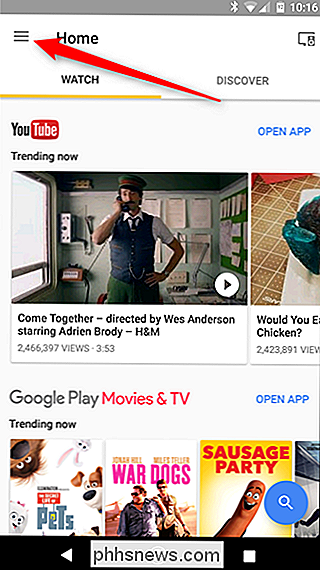
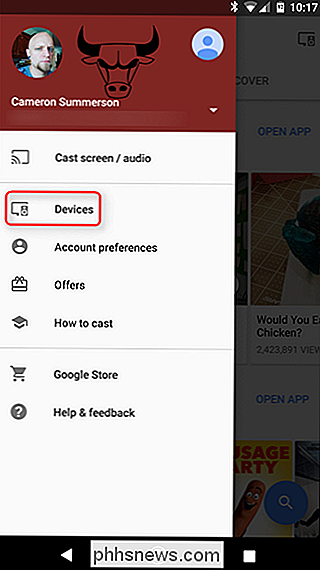
Suchen Sie im Gerätemenü nach dem Chromecast, den Sie im Vorschauprogramm registrieren möchten, und tippen Sie dann oben rechts im Backdrop-Bild des Geräts auf den Dreipunkt-Überlaufknopf. Tippen Sie hier auf "Einstellungen".
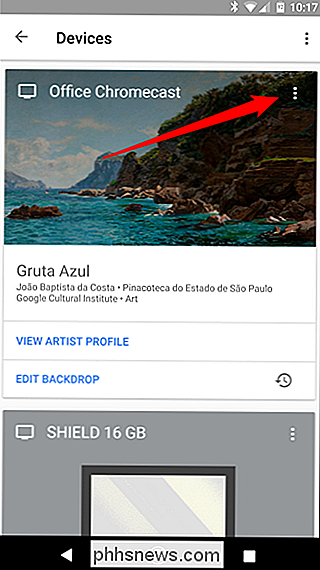
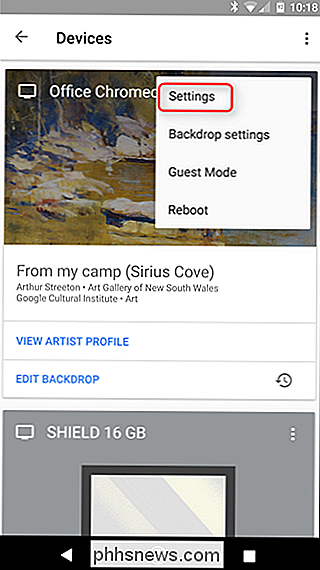
Die untere Option im Bereich "Geräteinfo" sollte "Vorschauprogramm" lauten. Tippen Sie auf das.
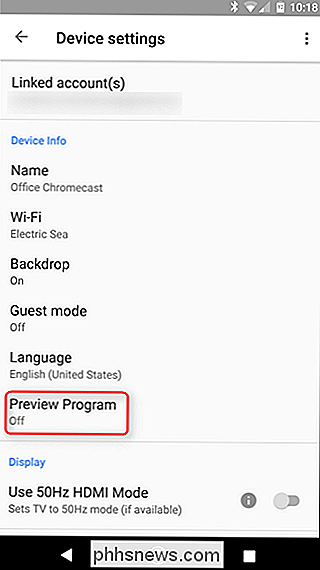
Der nächste Bildschirm zeigt im Wesentlichen eine kurze Beschreibung dessen, was das Vorschauprogramm alles ist Tippe auf den "Join Program" -Button, um an der Aktion teilzunehmen.
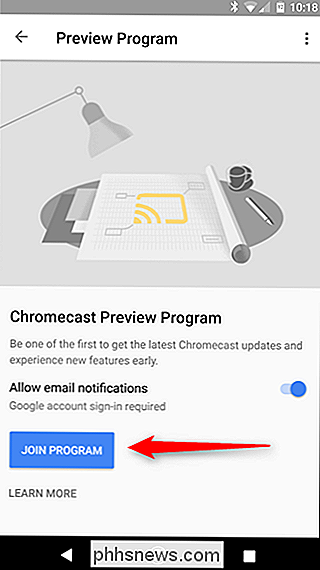
Ein Popup informiert dich darüber, dass du in der Reihe bist und dass du eine E-Mail bekommst, wenn neue Vorschau-Updates auf deinem Chromecast installiert wurden .
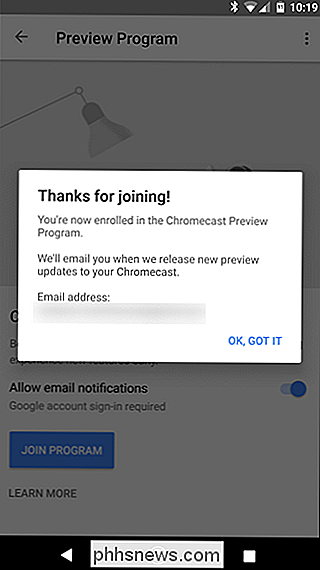
Wenn Sie das Programm einmal verlassen möchten, gehen Sie einfach zurück in dieses Menü und tippen Sie auf die Schaltfläche "Programm verlassen". Einfach peasy.
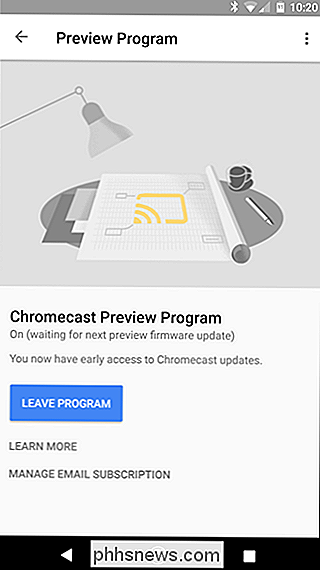

So ändern Sie die Alarmverzögerung für das Nest Secure
Mit Nest Secure haben Sie eine gewisse Zeit zwischen dem Scharfschalten Ihres Systems und Verlassen des Hauses oder zwischen dem Betreten Ihres Hauses und dem Entschärfen das System. So passen Sie das Zeitfenster an: VERWANDT: So installieren und konfigurieren Sie das Nest Secure Security System Standardmäßig ist dieses Fenster für das Beenden und die Eingabe auf eine Minute eingestellt.

Wie man das Windows Update repariert, wenn es fest oder gefroren ist
In den meisten Fällen läuft Windows Update still im Hintergrund. Es lädt Updates automatisch herunter, installiert die Updates und speichert andere beim Neustart von Windows. Aber manchmal bricht es und hört auf zu arbeiten. Hier erfahren Sie, wie Sie Windows Update reparieren können, wenn es feststeckt oder erstarrt.



